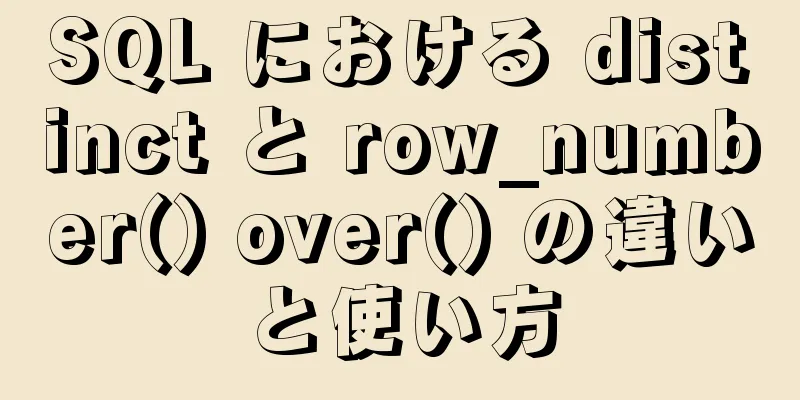JavaScript でモバイル モーダル ボックスの効果を実現

|
この記事では、モバイルモーダルボックス効果を実現するためのJavaScriptの具体的なコードを参考までに紹介します。具体的な内容は次のとおりです。 ページ効果:リンクをクリックすると、ログインモーダルボックスがポップアップ表示されます。閉じるリンクをクリックすると、モーダルボックスが閉じます。モーダルボックスのタイトル領域でマウスを押して、モーダルボックスをドラッグします。マウスを放すと、モーダルボックスの動きが止まります。 実装のアイデア: 1. HTMLとCSSでページを構築し、モーダルボックスのコンテンツとスタイルを設定した後、モーダルボックスを非表示にします。display: none; ポップアップモーダルボックスをクリックした後にページの背景色が変わる場合は、マスクレイヤーを追加して、最初にマスクレイヤーを非表示にすることができます。 2. クリック後にモーダルボックスをポップアップする要素にクリックイベントを追加します - - -onclick イベント ハンドラーでモーダル ボックスとマスク レイヤーの表示を設定します。例: login.style.display = 'ブロック'; loginBg.style.display = 'ブロック'; 3. モーダルボックス要素を閉じるためのクリックイベントを追加します - onclick イベント ハンドラーで設定します - - - モーダル ボックスとマスク レイヤーを非表示にします - - - 例: login.style.display = 'なし'; loginBg.style.display = 'なし'; 4. モーダルボックスのタイトルにマウスダウンイベントを追加します - - -mousedown 5. マウスの押下イベントにマウスの移動イベントを追加します - - -mousemove
document.addEventListener('mousemove', 移動);ページ内のマウスの位置を取得します。モーダル ボックス内のマウスの位置値 = ページ内のモーダル ボックスの位置値。計算された位置値をモーダル ボックスの上部と左側に割り当てることで、マウスをドラッグする効果が得られ、マウスの動きに追従します。 6. マウスを放すと、モーダル ボックスの動きが停止します。マウスプレスイベントにマウスリリースイベントを追加します - - -mouseup 注意:イベントを追加および削除するには、マウス移動関数を分離して関数名を記述し、イベントを追加および削除するときに関数名を参照します。 コード例:
<!DOCTYPE html>
<html lang="ja">
<ヘッド>
<メタ文字セット="UTF-8">
<meta http-equiv="X-UA-compatible" content="IE=edge">
<meta name="viewport" content="width=デバイス幅、初期スケール=1.0">
<title>モーダルボックスをドラッグ</title>
<スタイル>
* {
マージン: 0;
パディング: 0;
}
{
テキスト装飾: なし;
色: #000;
}
.ログインヘッダー{
マージン: 100px 自動;
高さ: 30px;
行の高さ: 30px;
フォントサイズ: 24px;
テキスト配置: 中央;
}
。ログイン {
表示: なし;
幅: 515ピクセル;
高さ: 282px;
位置: 固定;
上位: 50%;
左: 50%;
変換: translate(-50%, -50%);
境界線: 1px 実線 #ebebeb;
背景色: #fff;
ボックスシャドウ: 0px 0px 20px #ddd;
テキスト配置: 中央;
zインデックス: 99999;
}
.ログインタイトル{
位置: 相対的;
高さ: 50px;
行の高さ: 50px;
フォントサイズ: 18px;
カーソル: 移動;
}
。近い {
位置: 絶対;
上: 0;
右: 0;
変換: translate(50%, -50%);
幅: 36ピクセル;
高さ: 36px;
行の高さ: 36px;
フォントサイズ: 12px;
境界線の半径: 18px;
境界線: 1px 実線 #ddd;
色: #666;
背景色: #fff;
}
.ログイン入力コンテンツ{
マージン: 10px 0;
}
.ログイン入力ラベル{
表示: インラインブロック;
幅: 80ピクセル;
テキスト配置: 右;
}
.ログイン入力入力{
幅: 300ピクセル;
高さ: 40px;
マージン: 10px 0;
左パディング: 10px;
境界線: 1px 実線 #ddd;
アウトライン色: ロイヤルブルー;
}
.loginBtn {
表示: ブロック;
幅: 180ピクセル;
高さ: 35px;
行の高さ: 35px;
マージン: 10px 自動;
境界線: 1px 実線 #ddd;
}
.ログイン-bg {
表示: なし;
位置: 固定;
上: 0;
左: 0;
幅: 100%;
高さ: 100%;
背景色: rgba(0, 0, 0, .3);
}
</スタイル>
</head>
<本文>
<div class="login-header"><a id="link" href="javascript:;" >クリックするとログイン ボックスが表示されます</a></div>
<div class="ログイン">
<div class="ログインタイトル">
ログインメンバー<span><a class="close" href="javascript:void(0);" >閉じる</a></span>
</div>
<div class="ログイン入力コンテンツ">
<div class="ログイン入力">
<label for="username">ユーザー名:</label>
<input type="text" name="info[username]" id="username" placeholder="ユーザー名を入力してください"><br>
</div>
<div class="ログイン入力">
<label for="password">ログインパスワード:</label>
<input type="password" name="info[password]" id="password" placeholder="ログインパスワードを入力してください"><br>
</div>
</div>
<div type="submit" value="ログインメンバー" class="loginBtn"><a href="javascript:void(0);" >ログインメンバー</a></div>
</div>
<!-- カバー層 -->
<div class="login-bg"></div>
<スクリプト>
var link = document.querySelector('#link');
var login = document.querySelector('.login');
var loginBg = document.querySelector('.login-bg');
var close = document.querySelector('.close');
var loginTitle = document.querySelector('.login-title');
link.addEventListener('クリック', 関数() {
login.style.display = 'ブロック';
loginBg.style.display = 'ブロック';
})
close.addEventListener('click', 関数() {
login.style.display = 'なし';
loginBg.style.display = 'なし';
})
loginTitle.addEventListener('mousedown', 関数(e) {
// マウスが押されたときにモーダル ボックス内のマウスの位置を計算します var x = e.pageX - login.offsetLeft;
var y = e.pageY - login.offsetTop;
// 移動するモーダルボックスに位置を割り当てる function move(e) {
login.style.left = e.pageX - x + 'px';
login.style.top = e.pageY - y + 'px';
}
// マウス イベントを追加します。マウスが押されると、モーダル ボックスはマウスとともに移動します。 document.addEventListener('mousemove', move);
// マウスを離すと、モーダルボックスの動きが止まります document.addEventListener('mouseup', function() {
document.removeEventListener('mousemove', 移動);
})
})
</スクリプト>
</本文>
</html>ページ効果:
以上がこの記事の全内容です。皆様の勉強のお役に立てれば幸いです。また、123WORDPRESS.COM を応援していただければ幸いです。 以下もご興味があるかもしれません:
|
<<: Alibaba Cloud centos7にmysql8.0.22をインストールする詳細なチュートリアル
推薦する
Vue コンポーネント (Vuex を含む) 間の値の転送に関する簡単な説明
目次父から息子へ:息子から父へ: Vuex を使用せずにコンポーネント間で値を渡す方法は、親から子、...
実行後にdocker nginxにアクセスできない問題の解決策
## 1最近、docker デプロイメントを学習しており、当初は nginx を docker 化す...
Vue は PC カメラを呼び出してリアルタイムで写真を撮る機能を実装します
VueはPCカメラを呼び出してリアルタイムで写真を撮影します。参考までに、具体的な内容は次のとおりで...
Dockerカスタムネットワーク実装
目次1. コンテナ相互接続を実現するためにネットワークをカスタマイズする2. ネットワーク接続1. ...
NodeとPythonの双方向通信実装コード
目次プロセスコミュニケーションプロセス間の双方向通信問題要約するサードパーティのデータ サプライヤー...
Linux DHCPサービスの詳細な説明
目次1. DHCP サービス (動的ホスト構成プロトコル) 1. 背景2. 概要3. 利点4.DHC...
js を使用して過去 1 週間、1 か月、3 か月の時間を取得する簡単な例
目次過去1週間の時間を取得する過去1か月の時間を取得する過去3か月分を取得新しい Date() と ...
MySQL自動シャットダウン問題への対処の実践記録
最近、あるプロジェクトを手伝ったのですが、MySQL マシンがしばらくすると自動的に停止し続けました...
Linux のソフトリンクとハードリンクの詳細な説明
目次1. ファイルとディレクトリの基本的な保存2. Inコマンドの紹介(1)lnコマンドの基本情報を...
vue-element-admin グローバル読み込み待機中
最近の要件:グローバルロード、すべてのインターフェースはロード待機機能を表示するかどうかを手動で制御...
nginx ベースのブラウザネゴシエーションキャッシュプロセスの詳細な説明
この記事は主に、nginx に基づいてブラウザネゴシエーションキャッシュを設定する詳細なプロセスを紹...
MySQL のクエリパフォーマンスに対する制限の影響
I. はじめにまず、MySQL のバージョンについて説明します。 mysql> バージョンを選...
HTML での非同期ファイルアップロードの例
コードをコピーコードは次のとおりです。 <form action="/hehe&qu...
Linux でファイルの種類を理解して識別する方法
序文ご存知のとおり、Linux ではハードディスクやグラフィック カードなどすべてがファイルです。 ...
MySQL 8 の新機能: 非表示のインデックス
背景インデックスは諸刃の剣です。クエリ速度は向上しますが、DML 操作も遅くなります。結局のところ、...